Masz na dysku film w formacie MKV lub MP4, który chcesz nagrać na płytę Blu-ray i odtworzyć na stacjonarnym odtwarzaczu? Zobacz, jak przygotować film i nagrać go na płytę bez utraty jakości.

Jeśli masz na dysku komputera kopię filmów Blu-ray w formacie MP4 czy MKV o wysokiej jakości, to możesz zechcieć nagrać je z powrotem na płyty. Aby jednak nagrany film odtworzył się na stacjonarnym odtwarzaczu Blu-ray, należy zadbać o odpowiedni format. Pliki MKV czy MP4 nie są standardowym formatem filmów Blu-ray i trzeba je najpierw odpowiednio przygotować do nagrania w klasycznej formie.
Poniżej pokazujemy, jak wykonać tzw. proces muksowania filmu (szybkiej reorganizacji i zmiany formatu bez ponownego kodowania filmu), tak, aby z formatu MKV czy MP4 stworzyć plik kompatybilny ze stacjonarnym odtwarzaczem Blu-ray. Oczywiście oprócz odpowiedniego programu konieczne jest także posiadanie nagrywarki Blu-ray i czystej płyty Blu-ray.
Krok 1: Przygotuj film MP4 lub MKV na potrzeby stacjonarnego odtwarzacza Blu-ray
Pierwszym krokiem jest przygotowanie pliku MP4 lub MKV oraz napisów do filmu na odpowiedni format zgodny ze stacjonarnym odtwarzaczem Blu-ray. W tym celu skorzystamy z programu tsMuxeR, który wykona tzw. proces muksowania. Nie martw się, nie jest to czasochłonne – dzięki temu procesowi stworzony zostanie obraz ISO z twoim filmem i napisami, gotowy do nagrania na płycie Blu-ray.
Wypakuj program do wybranego przez siebie folderu, a następnie uruchom go za pomocą pliku tsMuxerGUI. Pojawi się okno programu tsMuxeR.
Najpierw w zakładce „Input” dodaj plik MKV, MP4 lub AVI z filmem. Kliknij przycisk „Add” i wskaż plik z filmem. Następnie ponownie kliknij „Add” i tym razem wskaż plik .SRT z napisami.

Ścieżka audio, wideo oraz napisy pojawią się na liście w sekcji „Tracks”. Zaznacz ścieżkę z napisami („SRT Text Subtitles”) poprzez kliknięcie ją lewym przyciskiem myszy. Poniżej możesz dostosować jej opcje. W sekcji „General track options” znajdziesz pole „Language”. Wybierz tu język napisów (jeśli napisy są polskie, to wybierz z rozwijanej listy opcję „pol (Polish)”).
Jeśli chcesz dostosować więcej opcji napisów, to możesz skorzystać z zakładki „Subtitles”, gdzie masz możliwość wyboru czcionki, rozmiaru napisów i ich pozycji.
Na sam koniec zwróć uwagę na zakładkę „Output”. W tym miejscu zaznacz pole „Blu-ray ISO”. W polu „Disk label” wpisz etykietę płyty, czyli po prostu nazwę filmu (np. „The Matrix”). W polu „File name” kliknij „Browse” i wybierz miejsce oraz nazwę pliku, w którym ma zostać zapisany obraz ISO.
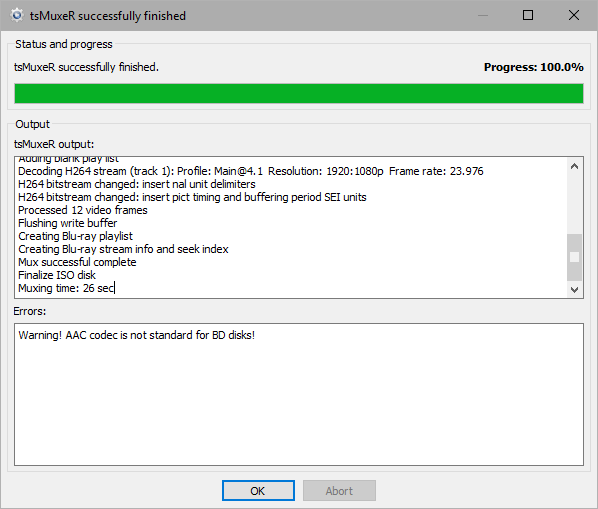
Potwierdź utworzenie obrazu ISO przyciskiem „Start muxing” w dolnej części okna. Program rozpocznie tworzenie obrazu ISO gotowego do nagrania na płytę Blu-ray. Całość potrwa kilkadziesiąt sekund i na końcu pojawi się okno potwierdzające utworzenie pliku ISO.
Krok 2: Nagraj obraz ISO z filmem na płytę Blu-ray
Gdy masz już obraz ISO, to pora go teraz nagrać na płytę Blu-ray. Aby to zrobić, skorzystamy z prostego programu do nagrywania obrazów – ImgBurn.
Zainstaluj program, a następnie go uruchom. Z listy dostępnych opcji wybierz pozycję „Write image file to disc” (Nagraj obraz płyty na dysku). Upewnij się, że w nagrywarce Blu-ray umieszczona jest czysta płyta Blu-ray.
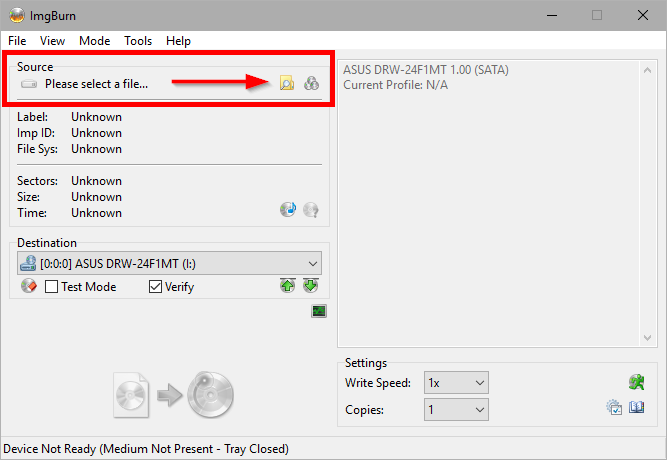
Pojawi się okno ustawień. W sekcji „Source” kliknij ikonę folderu i wskaż utworzony plik ISO z filmem. Następnie kliknij w przycisk nagrywania w dolnym lewym rogu. Obraz ISO z filmem zostanie nagrany na płytę Blu-ray i teraz możesz odtworzyć swój film na stacjonarnym odtwarzaczu Blu-ray podłączonym do telewizora.
